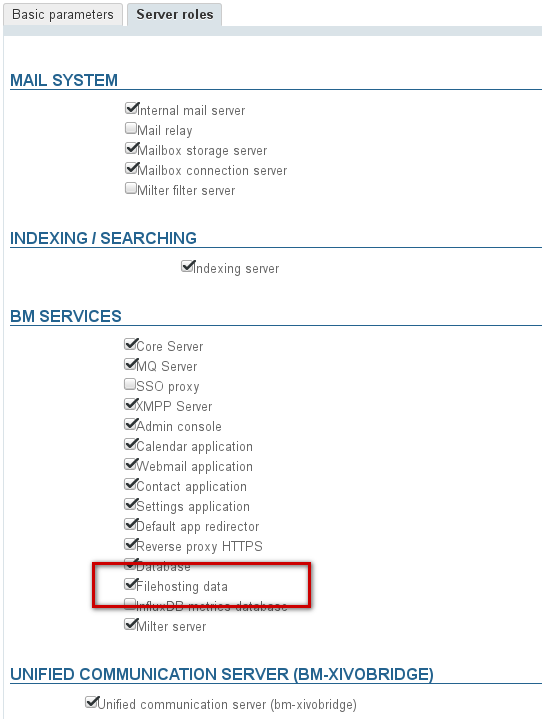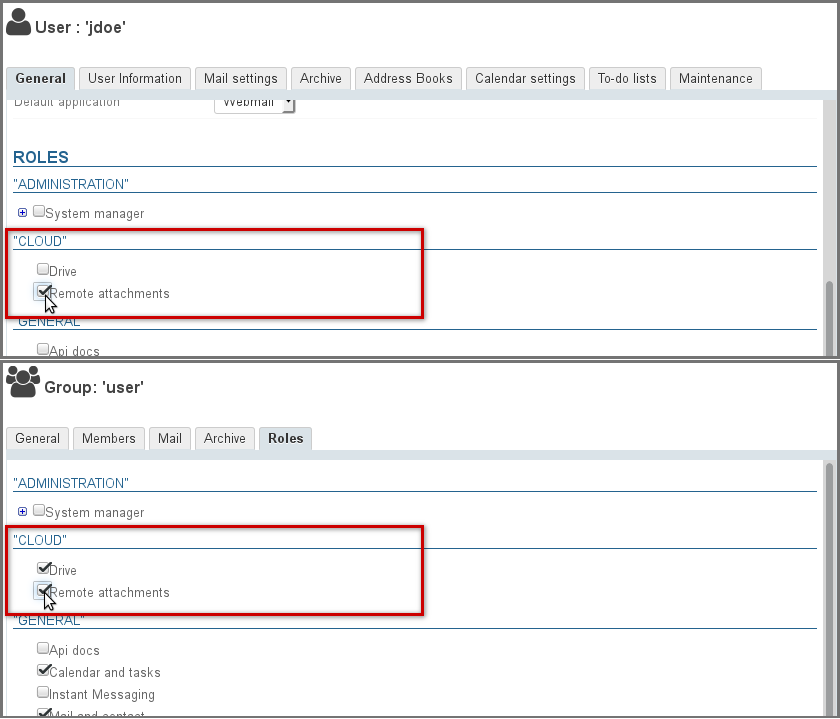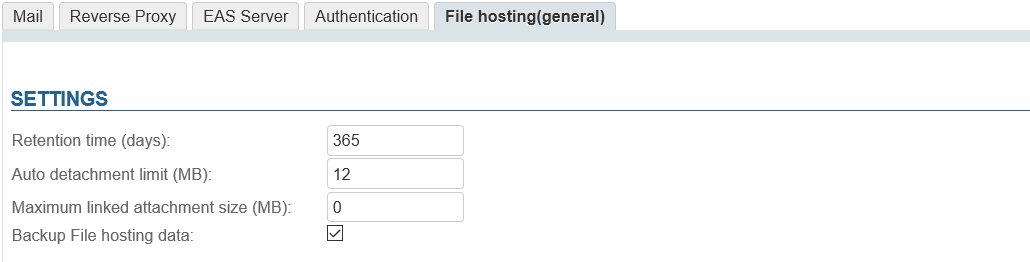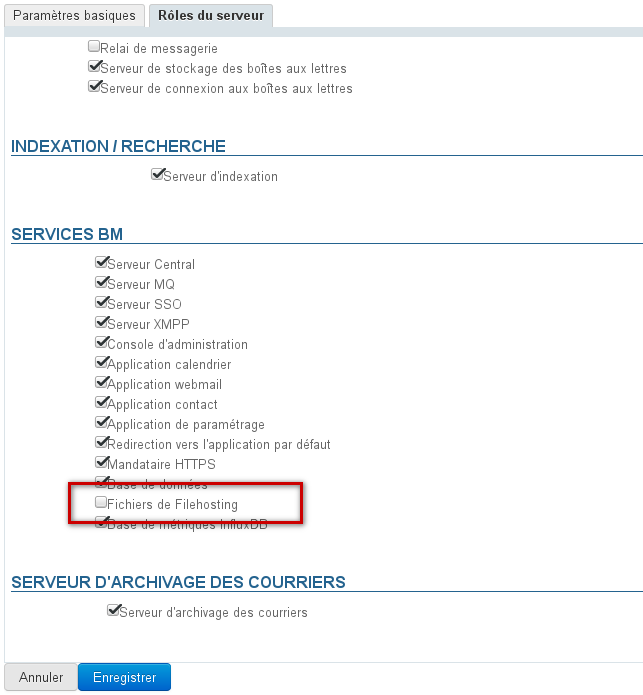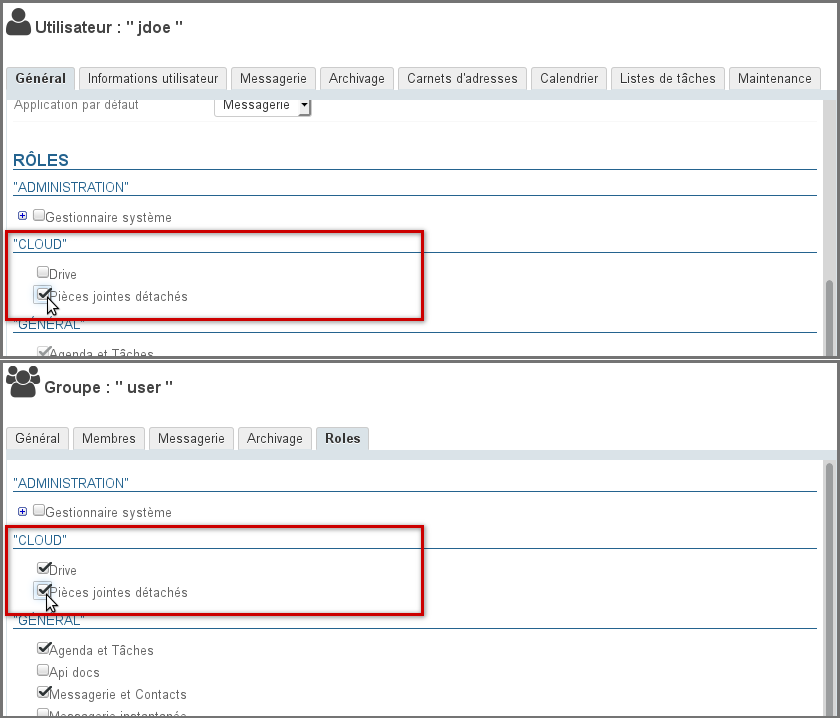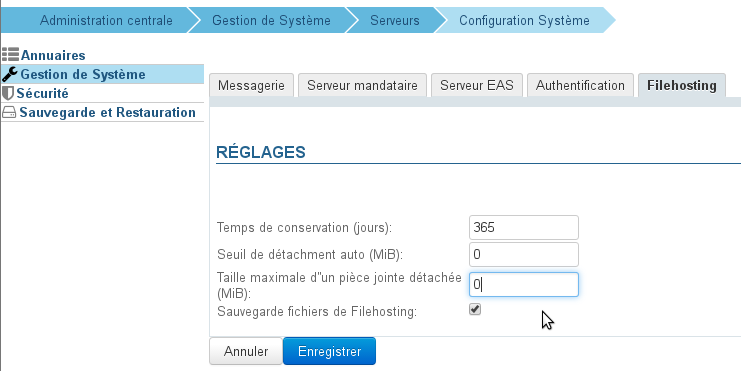Historique de la page
...
| Sv translation | ||||||||||||||||||||
|---|---|---|---|---|---|---|---|---|---|---|---|---|---|---|---|---|---|---|---|---|
| ||||||||||||||||||||
File storageFiles are stored on the BlueMind server, in the directory
Files stored in this way are not accounted for in user quotas (which only apply to emails) whether the Drive feature (the possibility to find folders later on) is enabled or not. As a result, depending on usage and the install's number of users, this can take a lot of space. In order to prevent disk space overload, we recommend that you create a disk mount that allows you to store data externally and set up a monitoring system. ImplementationInstalling the packages
In a default install for versions earlier than BlueMind 4.3, sending email attachments as links is not available to all users. To let them access this feature, you must install the required packages and restart the server:
Defining the file hosting serverBlueMind must be told which server must be used to store files remotely. To do this, you must give the desired server the "Filehosting data" role, even if you are in a single server architecture.
Enabling the service for the domainOnce the server has been defined, the service must be enabled for the desired domain(s). To do this, go to System Management > Manage Domains > select a domain > "BM Services" tab and set the server whose role you've enabled before using the drop-down list: Enabling the features for usersOnce the packages are installed, the features must be enabled for users. This is done by assigning them the appropriate role. Linked attachments (remote attachments) can be enabled for all users or specific ones only, individually or through groups. Two new additional rights are available:
In the admin console, go to the entities management section > Directory browser:
SetupThe linked attachment feature can be set up in several areas of the admin console:
Once the packages are installed and roles are assigned, users have access to the linked attachments feature with a default maximum file size of 5MiB. To change this limit and access more configuration options:
|
| Sv translation | ||||||||||||||||||||||
|---|---|---|---|---|---|---|---|---|---|---|---|---|---|---|---|---|---|---|---|---|---|---|
| ||||||||||||||||||||||
Speicherung der DateienDie Dateien werden auf dem BlueMind-Server im Verzeichnis
Die auf diese Weise gespeicherten Dateien werden nicht in den Benutzerkontingenten gezählt, die nur E-Mails betreffen, unabhängig davon, ob die Drive-Funktion (Möglichkeit, die Dateien nachträglich zu finden) aktiviert ist oder nicht. Je nach Nutzung und Anzahl der Benutzer der Anlage kann dieser Platz also sehr groß sein. Um die Sättigung des Speicherplatzes auf dem Server zu verhindern, empfiehlt es sich, ein Setup zur Auslagerung des Speichers zu erstellen und eine Überwachung darauf einzurichten. ImplementierungInstallation von Paketen
Standardmäßig ist bei der Installation von BlueMind Versionen vor 4.3 das Trennen von Anlagen für Benutzer nicht verfügbar. Um ihnen den Zugriff auf diese Funktion zu ermöglichen, muss der Administrator die erforderlichen Pakete installieren und den Server neu starten:
Server-DefinitionBlueMind muss mitgeteilt werden, auf welchem Server die abgetrennten Dateien gespeichert werden sollen, indem die Rolle „Filehosting-Datei“ dem gewünschten Server zugewiesen wird, auch bei Einzelserver-Architektur.
Aktivierung für die DomäneNachdem der Server definiert wurde, muss der Dienst für die gewünschte(n) Domäne(n) aktiviert werden. Gehen Sie dazu in die Systemverwaltung > Überwachte Domänen > wählen Sie eine Domäne > Registerkarte „BM-Dienste“ und geben Sie in der Dropdown-Liste den Server an, auf dem die Rolle zuvor aktiviert wurde: Aktivierung für BenutzerSobald die Pakete installiert und der Server definiert ist, muss die Funktion für die Benutzer aktiviert werden, indem ihnen die entsprechende Rolle zugewiesen wird; so kann die Funktion für alle Benutzer oder nur für einige von ihnen, entweder namentlich oder über Gruppen, aktiviert werden. 2 zusätzliche Rechte sind daher jetzt verfügbar:
Gehen Sie in der Administrationskonsole zu Entitätsverwaltung > Verzeichniseinträge:
KonfigurationDie Konfiguration kann an mehreren Stellen in der Administrationskonsole vorgenommen werden:
Sobald die Pakete installiert und die Rollen zugewiesen sind, wird den Benutzern die Abtrennung der Anlagen angeboten, wobei standardmäßig zugelassene maximale Größe von 5MiB beträgt. Um diesen Grenzwert zu ändern und auf weitere Konfigurationsoptionen zuzugreifen:
|